Volete provare Edge in versione Windows 11? Ecco come fare
Basta abilitare un "comando segreto"
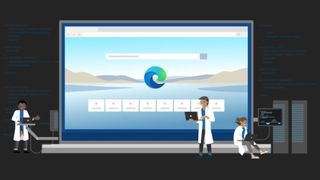
Come ben saprete, Windows 11 arriverà entro l'anno ed è già disponibile una versione di prova destinata a sviluppatori e a tutti coloro che partecipano al programma Windows Insider.
Questo significa che, al momento, un numero limitato di persone sta già utilizzando il nuovo OS Microsoft scoprendone pregi e difetti. Del resto, anche se non fate parte di questa ristretta cerchia di utenti, potete iniziare a familiarizzare con la nuova interfaccia di Windows 11 grazie alla nuova versione Canary del browser Microsoft Edge.
Scopriamo insieme come fare!
- iOS 15: come scaricare la beta
- Come scaricare Android 12 Beta
- Love, Death & Robots: i migliori episodi
Per attivare l'opzione, dovrete disporre della versione Canary di Edge (ovvero la build sperimentale).
Pur trattandosi di un browser di prova, Canary Edge riceve aggiornamenti giornalieri e viene utilizzato per testare le nuove funzioni. Anche se non siete iscritti al programma Edge Insider, potete comunque scaricare la versione Canary a questo indirizzo.
Una volta installato Edge, dovrete scrivere "edge://flags" nella barra di ricerca per accedere al menù delle funzioni extra e abilitare il campo "Enable Windows 11 Visual Updates".
Voilà, il gioco è fatto.
Get the best Black Friday deals direct to your inbox, plus news, reviews, and more.
Sign up to be the first to know about unmissable Black Friday deals on top tech, plus get all your favorite TechRadar content.
Un look convincente
Una volta riavviato Edge, noterete da subito un nuovo aspetto in perfetto stile Windows 11. Si tratta di un ottimo modo per farsi un'idea di come apparirà il nuovo OS Microsoft al sua arrivo senza dover scaricare l'intero sistema operativo.
Ma cosa cambia attivando la modalità "Windows 11" di Edge? Il font utilizzato dall'interfaccia è diverso, i menù sono stati rivisitati e ci sono altre piccole novità meno visibili.
Tenete presente che non si tratta della versione definitiva del browser e che Microsoft potrebbe modificare ulteriormente l'aspetto di Edge prima del lancio di Windows 11.
Fonte: MSPoweruser

Sofia is a tech journalist who's been writing about software, hardware and the web for nearly 25 years – but still looks as youthful as ever! After years writing for magazines, her life moved online and remains fueled by technology, music and nature.
Having written for websites and magazines since 2000, producing a wide range of reviews, guides, tutorials, brochures, newsletters and more, she continues to write for diverse audiences, from computing newbies to advanced users and business clients. Always willing to try something new, she loves sharing new discoveries with others.
Sofia lives and breathes Windows, Android, iOS, macOS and just about anything with a power button, but her particular areas of interest include security, tweaking and privacy. Her other loves include walking, music, her two Malamutes and, of course, her wife and daughter.